现代科技的发展让我们的生活变得更加便捷和快捷,无论是优盘上的照片还是手机里的相片,都可以轻松地传输到电脑上,通过简单的操作,我们可以将优盘插入电脑或者通过数据线连接手机和电脑,然后在电脑上打开文件管理器,找到对应的设备,就可以将照片快速传输到电脑中,方便我们进行查看和编辑。这种便捷的方式让我们能够更好地保存和管理我们珍贵的照片,让回忆永远留存。
如何将手机相片传输到电脑
方法如下:
1.首先将充电线的大头直接插在电脑的USB接口上,另一端插手机口。如果你要把照片存到U盘里,请把U盘也插入到相应的USB接口,如下图

2.这时你的会弹出一个框,你选择连接方式“传照片”
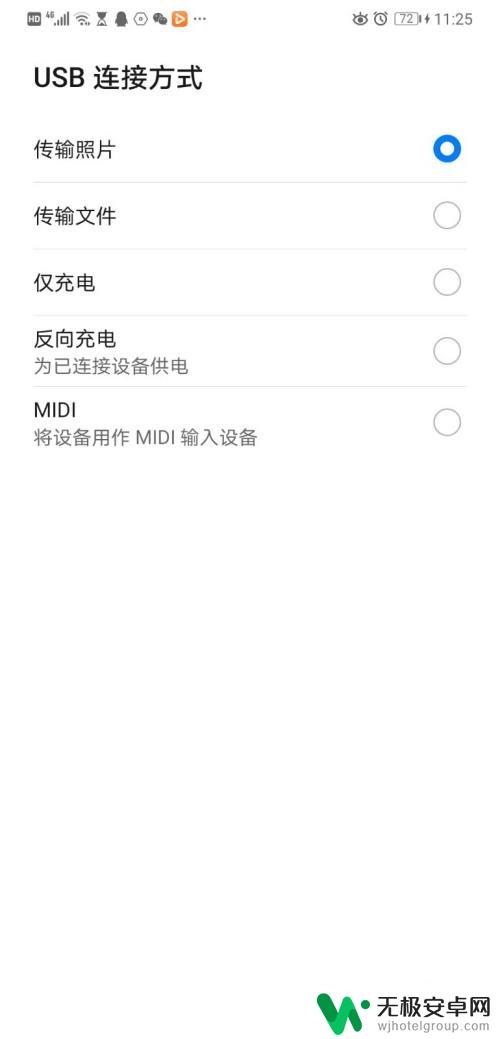
3.接下来,用电脑操作,点击“此电脑”

4.这里你从这里面找到对应你的手机型号的一个文件,像我的是华为 “MATE 20”这里就出现了这个,见下图
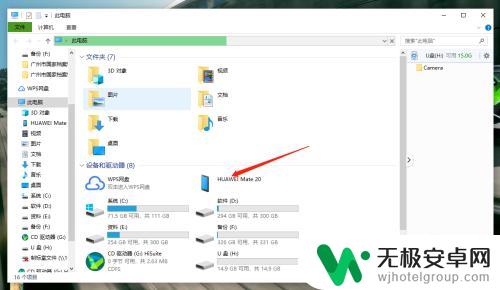
5.点击打开文件,再打开文件找到里面的'Camera'打开
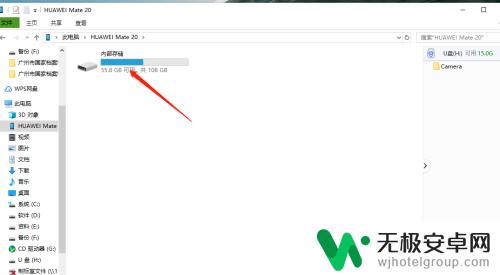
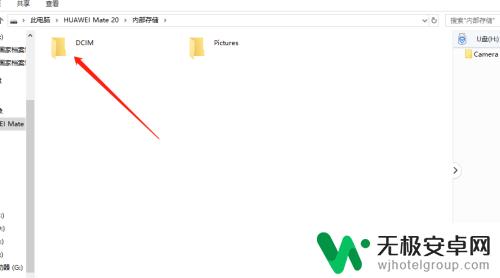
6.找到下面这个一样的文件,完全打开就是你手机里所有的照片了
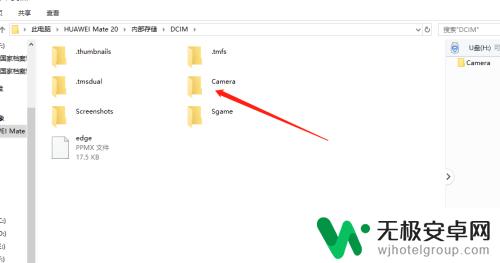
7.在这里你可以选择自己想要 的照片直接复制再粘贴到你的U盘或者电脑的存储盘里,手机里的照片就可以放心清理了。提升手机的空间。
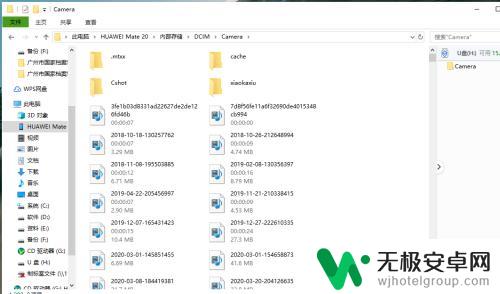
以上就是如何将优盘上的照片传输到电脑的全部内容,如果您遇到这种情况,您可以按照以上方法解决,希望这能对大家有所帮助。










